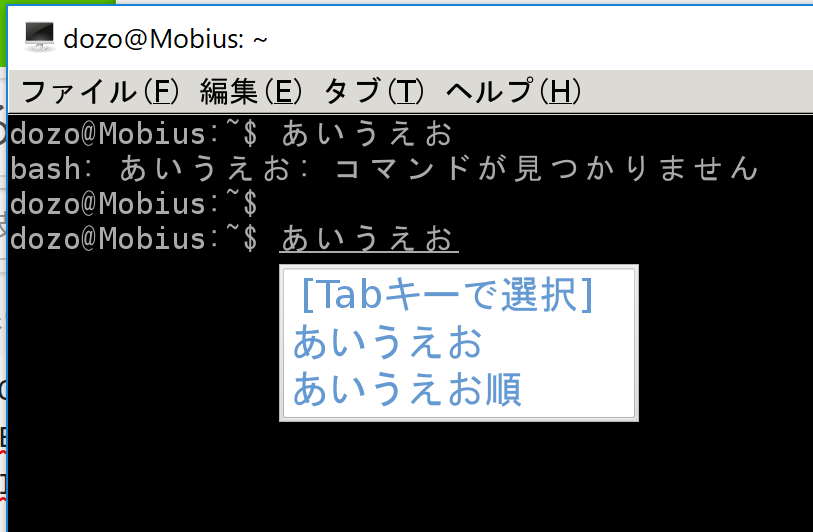やっぱり本命はこっち
ヾ(・ω<)ノ" 三三三● ⅱⅲ コロコロ♪
関連記事
- Scoopで作るLinux on Windows開発環境
- Windows Subsystem for Linux(旧bash on windows)からPhpStormを動かす
- Bash on Ubuntu on Windowsを使う(1)
- Bash on Ubuntu on Windowsを使う(2):初期設定
- Bash on Ubuntu on Windowsを使う(3):WindowsからLinuxを使う
------------------- ↓ 余談はここから ↓-------------------
以前、scoopを使ってLinux開発環境を構築した。
ただ、やはりLinux開発環境といえばWSLでいきたいところ。
IDEも含めて全部Linuxにできればと、
Windows Subsystem for Linux(旧bash on windows)からPhpStormを動かす
で実現できることは確認できた。
あとは、GUIや日本語入力がどうにかできれば、
開発環境は完璧といった具合だろう。
ということでWSL上でIDEを動かし、
日本語入力できる状態まで持っていく方法を探る。
------------------- ↓ 本題はここから ↓-------------------
fcitxのインストール
windowsフォントのインストール
$ sudo apt -y install fontconfig
$ sudo ln -s /mnt/c/Windows/Fonts /usr/share/fonts/windows
$ sudo fc-cache -fv
fcitxのインストール
WindowsでいうIMEにあたるものがLinuxでは
「日本語変換エンジン」と「入力インタフェース」に分かれており、
エンジンにはGoogle製のmozc(モズク)を、
インタフェースにはfcitxを使う。
$ sudo apt -y install fcitx-mozc dbus-x11 x11-xserver-utils # 結構長いです
$ dbus-uuidgen > /var/lib/dbus/machine-id
fcitxの設定
$ set -o noclobber # 念のため
$ cat << EOS >> .profile
export GTK_IM_MODULE=fcitx
export QT_IM_MODULE=fcitx
export XMODIFIERS="@im=fcitx"
export DefaultIMModule=fcitx
xset -r 49 # 半角全角点滅防止
EOS
$ source .profile
xアプリで実験
Windows上でVcXsrvを起動しておく。
$ sudo apt -y install lxterminal
$ lxterminal &
ターミナル上でCtrl+Space
これで日本語環境もバッチリ。
前回の記事のようにphpstorm起動すると、
日本語入力できることが確認できた。
------------------- ↓ 後書はここから ↓-------------------
半角/全角キー点滅問題
インストール完了してfcitxを起動するため、
半角全角キーを押すと点滅した状態になる。
LinuxとWindowsとのやり取りの問題だと思うが、
理由ははっきりしない。
ただ、以下の設定をすれば回避できる模様。
$ xset -r 49
fcitx-autostart問題
使うたびに実行する必要があるfcitx-autostart。
起動時に自動で発動するようにしておきたい。
ただ、初期起動でログをガンガン吐き出す変態仕様。
いろいろ考えて、
ログをもみ消す形で決着。
if [ $SHLVL = 1 ] ; then
xset -r 49 > /dev/null 2&>1
(fcitx-autostart > /dev/null 2&>1 &)
fi
うーん。微妙。。。
シェルはよーわからん。